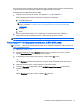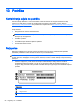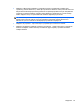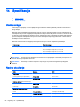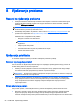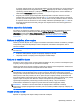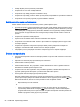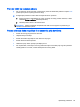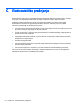User Guide - Windows 8.1
Table Of Contents
- Dobro došli
- Upoznavanje računara
- Povezivanje na mrežu
- Navigacija korištenjem tastature, pokreta prstima i uređaja za pokazivanje
- Korištenje pokazivačkih uređaja
- Podešavanje željenih opcija pokazivačkih uređaja
- Korištenje dodirne podloge i pokreta
- Korištenje tastature
- Korištenje pokazivačkih uređaja
- Multimediji
- Upravljanje napajanjem
- Isključivanje računara
- Postavljanje opcija napajanja
- Korištenje stanja za uštedu energije
- Korištenje baterijskog napajanja
- Pronalaženje dodatnih informacija o bateriji
- Korištenje alatke Battery check (Provjera baterije)
- Prikazivanje preostalog nivoa napunjenosti baterije
- Maksimalno produženje vremena pražnjenja baterije
- Upravljanje niskim nivoima napunjenosti baterije
- Umetanje ili uklanjanje baterije
- Štednja baterijskog napajanja
- Pohranjivanje baterije koju može zamijeniti korisnik
- Odlaganje baterije koju može zamijeniti korisnik
- Zamjena baterije koju može mijenjati korisnik
- Korištenje vanjskog napajanja naizmjeničnom strujom
- Zamjenjiva grafika/dvojna grafika (samo na odabranim modelima)
- Vanjske kartice i uređaji
- Pogoni
- Sigurnost
- Zaštita računara
- Korištenje lozinki
- Postavljanje lozinki u operativnom sistemu Windows
- Postavljanje lozinki u funkciji Computer Setup (Postavljanje računara)
- Upravljanje administratorskom lozinkom za BIOS
- Upravljanje lozinkom za Computer Setup DriveLock
- Korištenje funkcije Automatski DriveLock programa Computer Setup (Postavljanje računara)
- Korištenje antivirusnog softvera
- Korištenje softvera zaštitnog zida
- Instaliranje ključnih sigurnosnih ažuriranih verzija
- Korištenje softvera HP Client Security
- Ugradnja opcionalnog sigurnosnog kabla
- Korištenje čitača otiska prsta (samo na odabranim modelima)
- Održavanje
- Izrada rezervnih kopija i obnova
- Computer Setup (BIOS), MultiBoot (Višestruko pokretanje) i HP PC Hardware Diagnostics (Hardverska di ...
- Podrška
- Specifikacije
- Nošenje računara na put
- Rješavanje problema
- Resursi za rješavanje problema
- Rješavanje poteškoća
- Računar nije moguće pokrenuti
- Ekran računara je prazan
- Softver nepravilno funkcionira
- Računar je uključen, ali ne reagira
- Računar je neobično topao
- Vanjski uređaj ne radi
- Bežična mrežna veza ne funkcionira
- Disk se ne reproducira
- Film nije vidljiv na vanjskom ekranu
- Proces snimanja diska ne počinje ili se zaustavlja prije dovršetka
- Elektrostatičko pražnjenje
- Indeks
●
Uređaj uključite prema uputstvima proizvođača.
●
Provjerite da su sve veze uređaja zaštićene.
●
Provjerite da li je uređaj prikopčan na električnu struju.
●
Provjerite da li je uređaj, posebno ukoliko je stariji model, kompatibilan sa operativnim sistemom.
●
Provjerite da li su ispravni pogonski programi instalirani i ažurirani.
Bežična mrežna veza ne funkcionira
Ukoliko bežična mrežna veza ne funkcionira pravilno, pratite sljedeće upute:
●
Da biste omogućili ili onemogućili bežični ili žični mrežni uređaj, kliknite desnim dugmetom ikonu
Network Connection (Mrežna veza) na radnoj površini operativnog sistema Windows u području
s obavještenjima, na krajnjoj desnoj strani trake zadataka. Za omogućavanje uređaja odaberite
okvir za potvrdu iz opcije izbornika. Za onemogućavanje uređaja uklonite oznaku iz okvira za
potvrdu.
●
Provjerite da li je bežični uređaj uključen.
●
Uvjerite se da su bežične antene računara oslobođene svih zapreka.
●
Provjerite da li su kablovski ili DSL modem i njihovi kablovi za napajanje pravilno spojeni i da li
su lampice upaljene.
●
Provjerite da li je bežični usmjerivač ili pristupna tačka pravilno priključena na adapter za
napajanje i na kablovski ili DSL modem te da li su lampice upaljene.
●
Iskopčajte ili ponovo prikopčajte sve kablove i isključite pa ponovo uključite napajanje.
Disk se ne reproducira
●
Prije reproduciranja CD-a ili DVD-a sačuvajte podatke s kojim ste radili i zatvorite sve otvorene
programe.
●
Odjavite se sa Interneta prije reproduciranja CD-a ili DVD-a.
●
Pazite da disk umetnete pravilno.
●
Pazite da disk bude čist. Ako je potrebno, očistite disk filtriranom vodom i glatkom tkaninom.
Disk brišite od središta prema vanjskom rubu.
●
Provjerite ima li na disku ogrebotina. Ako pronađete ogrebotine, obradite disk kompletom za
popravku optičkog diska dostupnim u prodavnicama elektronske opreme.
●
Onemogućite način mirovanja prije reprodukcije diska.
Nemojte pokretati stanje mirovanja za vrijeme reprodukcije diska. U protivnom možete dobiti
poruku upozorenja s pitanjem da li želite da nastavite. Ako se pojavi ta poruka, kliknite No (Ne).
Nakon što kliknete Ne, računar se može ponašati na neki od sljedećih načina:
◦
Reproduciranje se može nastaviti.
– ili –
◦
Prozor reprodukcije u multimedijskom programu se može zatvoriti. Za povratak na
reproduciranje diska kliknite na dugme Play (Reproduciranje) u vašem multimedijskom
programu kako biste ponovno pokrenuli disk. U rijetkim slučajevima može biti potrebno da
izađete iz programa i zatim ga ponovno pokrenete.
88
Dodatak B Rješavanje problema